ps+div+css打造蓝色后台--login页面设计
ps+p+css打造蓝色后台
做到兼容主流浏览器
如何设计一个页面?
如何切片才能更好的配合实现?
如何考虑兼容性?
如何用p+css做后台的百分比布局?
Login页面设计
先在photoshop中进行设计
1,打开ps,新建1200px*768px;打开图层面板,解锁双击背景图层,解锁,并命名为:背景层
2,新建一个文件夹:命名为色系,在里面新建一个图层,确定页面要用到的颜色。如图:

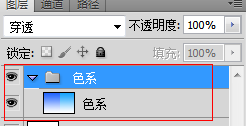

左边:渐变:点击前景色:#2366fe 背景色:#ffffff,选择渐变工具从上到下
右边:同上,前景色:#009cff 背景色:#ffffff
ps:我选用的是右边的色系。
3,打造网站背景。
3-1:先拉页面基线:因为网站一般都是960*768,而在新建的时候是:1200*768,所以左右两边会有:(1200-960)/2=120px空白。
具体方法:ctrl+R,出现标尺,从左边的标尺位置,鼠标左键点住不松住右拖。

拉出两条,分别是在:120px和1080px处
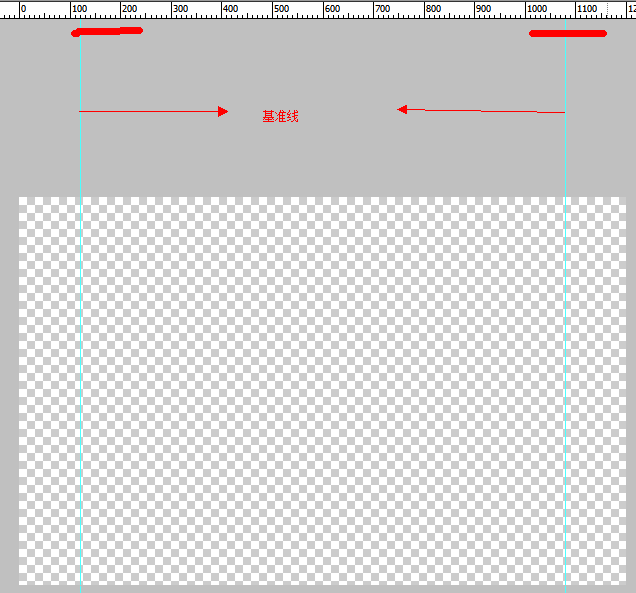
3-2,选择“吸管工具”,打开“色系层”,选择一个颜色:我选的是:#3694cf
双击“背景层”打开“图层样式”,选中并点击“渐变叠加”。

点击图中1:色卡标:会打开“拾色器”。选择取前景色:#3694cf。向下下调。确定。
点击图中2:色卡标:如上,选择取前景色:#3694cf,先上调,确定。
确定。
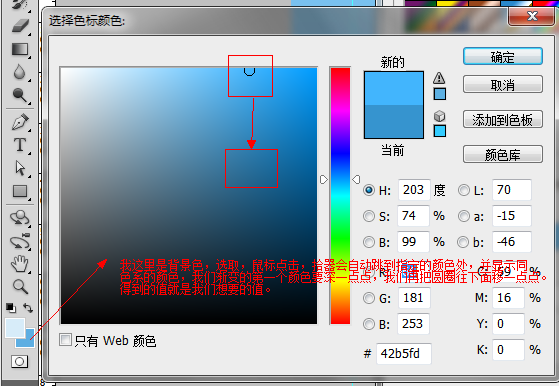
确定后,会得到如图所显示的背景

3-3:打造一个背景高光:新建一个图层:命名为高光。点击“选区工具”—>“椭圆工具”。在图中拉一个选区,如图:
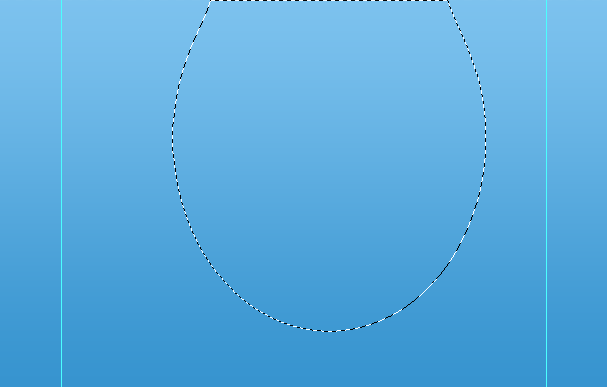
在选区处,鼠标右击—>羽化-->输入40px,确定

打开色系,选择“吸管工具”,点击背景色,选择颜色,确定,同样点击前景色,选择颜色,确定:我的前景色是:# d7ecf9 背景色是:# 5daee2


选择“渐变工具”选择模式“中心渐变”,由上往下拉。


最后如图:


4,设计logo与标题
4-1:新建文件夹,命名logo,调整顺序
4-2:选择距形工具,参数如图,选中logo文件夹,在画面中点击一下
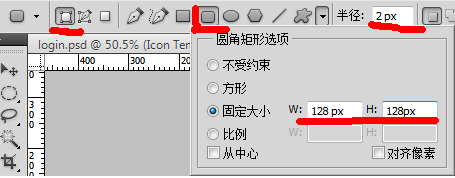
4-3:双击新生成的“形状1”-->打开“图层样式”-->渐变叠加-->颜色值:# 09649e,# 449cd5
如图:

4-4:勾选:投影,参数如图

4-5:勾选:描边,参数如图

确定
4-6:选择“文字工具”—>“输入文字_MT”-->调整颜色:“#cbe5f7”-->调整大小_80px-->调整位置-->设置字体。
4-7:打开“图层样式”-->内阴影,参数如图:

最终如图:

5:系统标题
5-1:选择“文字工具”—>“输入文字_XXX管理系统”-->调整颜色:“#e7f5fd”-->调整大小_50px-->调整位置-->设置字体。
5-2:设置样式:


5-3-1:添加倒影-->先中“XXX管理系统”图层-->按:ctrl+J,复制一层;-->得到“XXX管理系统 副本”-->右击“XXX管理系统 副本”-->选择“栅格化文字”-->得到图层“XXX管理系统 副本”-->新建一个图层3放在“XXX管理系统 副本”下面-->选择图层“XXX管理系统 副本”-->ctrl+E向下合并图层,得到“图层3”
相关图片:

栅格化前:

栅格化后:

与图层3合并前:

与图层3合并后:

ps:注意红字部分,不然合并就达不到效果
5-3-2:选中图层3:ctrl+T,移动位置到“XXX管理系统”位置的正下方,反转,变斜,结果如图,确定

5-3-3:选中图层3,添加蒙版

5-3-4,选中“图层3”蒙版-->修改“前景色为:白色”,背景色为:“黑色”-->选择“渐变工具”-->从上往下拉。如图,

这里注意:上面长一点点,下面刚刚到字体结束

此时,效果:

图层:

6,打造login模块,新建login文件夹,放在logo下面
6-1:打造背景,选择“距形工具”,对数如下:

6-2-1:得到形状“图层2”-->双击-->打开“图层样式”-->勾选“渐变叠加”,参数:# 09649e,# 449cd5。
6-2-2:勾选“投影”,参数如图:

6-2-3:勾选“描边”,参数如图:

6-2-4:勾选“内发光”参数如图:

6-3:根据需要调整位置。
6-4: 按照步骤5-3,给“形状2”做一个背景,做好后,最终效果如下:

6-5-1:这里有用到两个图标。处理方法如下:
ctrl+T-->调整大小-->添加“图层样式”-->勾选“渐变填充”,参数“#80aed1,#c9e0f3”-->勾选“阴影”参数:距离:1px,大小:2px,不透明度:30%,效果如下:

6-5-2:打造文本框,选择“距形工具”参数如下

6-5-3:画一个文本框,大小自定,调整位置,添加“图层样式”,参数分别如下:



效果如下:

再做一个得到焦点的文本框:
ctrl+J复制一层,双击修改“图层样式”,参数如下:


得到焦点效果如下:

6-4:密码框,验证码输入框,复制一个,调整位置即可:

效果如下:
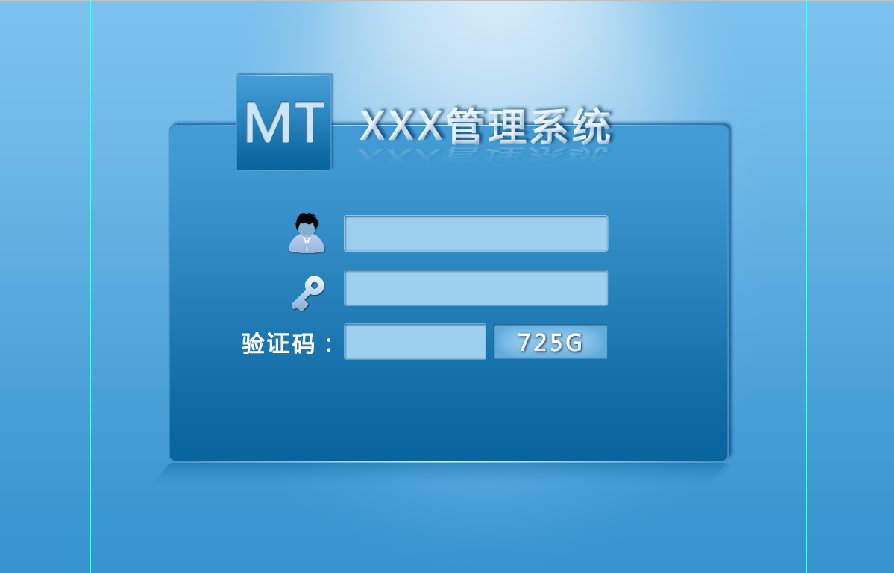
7:登录按钮打造。
7-1:按照步骤:6-5-2画一个圆角距形,大小自定,圆角半径建议:4px;调整位置,
7-2:打开“图层样式”,参数如下:




效果:

7-3:制作一个得到焦点的按钮,修改样式如图:


效果:

到这里设计 就全部完成了,
看下最后的文件结构:

最后的效果图:
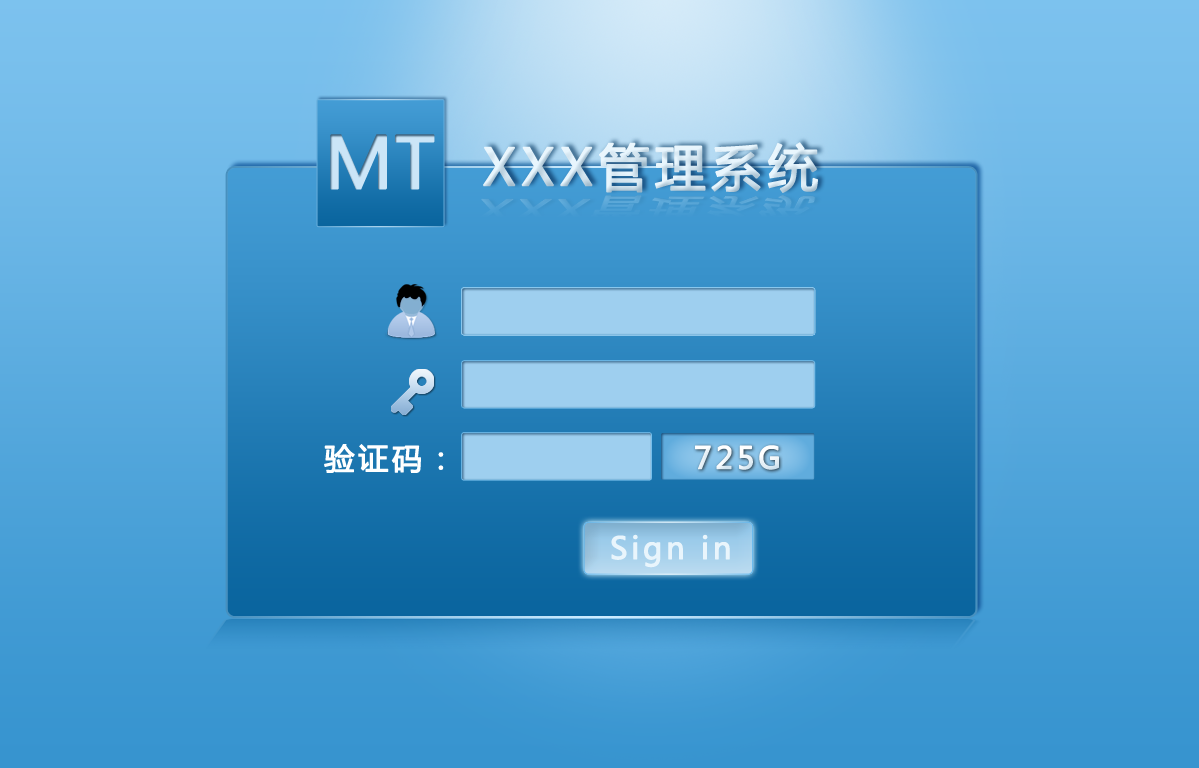
转载请注明出处:http://www.php.cn/
更多ps+div+css打造蓝色后台--login页面设计相关文章请关注PHP中文网!

Alat AI Hot

Undresser.AI Undress
Apl berkuasa AI untuk mencipta foto bogel yang realistik

AI Clothes Remover
Alat AI dalam talian untuk mengeluarkan pakaian daripada foto.

Undress AI Tool
Gambar buka pakaian secara percuma

Clothoff.io
Penyingkiran pakaian AI

AI Hentai Generator
Menjana ai hentai secara percuma.

Artikel Panas

Alat panas

Notepad++7.3.1
Editor kod yang mudah digunakan dan percuma

SublimeText3 versi Cina
Versi Cina, sangat mudah digunakan

Hantar Studio 13.0.1
Persekitaran pembangunan bersepadu PHP yang berkuasa

Dreamweaver CS6
Alat pembangunan web visual

SublimeText3 versi Mac
Perisian penyuntingan kod peringkat Tuhan (SublimeText3)

Topik panas
 1386
1386
 52
52
 Apakah sebab mengapa PS terus menunjukkan pemuatan?
Apr 06, 2025 pm 06:39 PM
Apakah sebab mengapa PS terus menunjukkan pemuatan?
Apr 06, 2025 pm 06:39 PM
PS "Memuatkan" Masalah disebabkan oleh akses sumber atau masalah pemprosesan: Kelajuan bacaan cakera keras adalah perlahan atau buruk: Gunakan CrystaldiskInfo untuk memeriksa kesihatan cakera keras dan menggantikan cakera keras yang bermasalah. Memori yang tidak mencukupi: Meningkatkan memori untuk memenuhi keperluan PS untuk imej resolusi tinggi dan pemprosesan lapisan kompleks. Pemandu kad grafik sudah lapuk atau rosak: Kemas kini pemandu untuk mengoptimumkan komunikasi antara PS dan kad grafik. Laluan fail terlalu panjang atau nama fail mempunyai aksara khas: Gunakan laluan pendek dan elakkan aksara khas. Masalah PS sendiri: Pasang semula atau membaiki pemasang PS.
 Apakah soalan umum mengenai mengeksport PDF di PS
Apr 06, 2025 pm 04:51 PM
Apakah soalan umum mengenai mengeksport PDF di PS
Apr 06, 2025 pm 04:51 PM
Soalan dan penyelesaian yang sering ditanya Apabila mengeksport PS sebagai PDF: Font Embedding Masalah: Periksa pilihan "Font", pilih "Benamkan" atau tukar fon ke dalam lengkung (laluan). Masalah Penyimpangan Warna: Tukar fail ke dalam mod CMYK dan laraskan warna; Secara langsung mengeksportnya dengan RGB memerlukan persediaan psikologi untuk pratonton dan sisihan warna. Isu Resolusi dan Saiz Fail: Pilih resolusi mengikut keadaan sebenar, atau gunakan pilihan mampatan untuk mengoptimumkan saiz fail. Isu Kesan Khas: Gabungan (meratakan) lapisan sebelum mengeksport, atau menimbang kebaikan dan keburukan.
 Bagaimana untuk menyelesaikan masalah pemuatan apabila PS sentiasa menunjukkan bahawa ia memuatkan?
Apr 06, 2025 pm 06:30 PM
Bagaimana untuk menyelesaikan masalah pemuatan apabila PS sentiasa menunjukkan bahawa ia memuatkan?
Apr 06, 2025 pm 06:30 PM
Kad PS adalah "Memuatkan"? Penyelesaian termasuk: Memeriksa konfigurasi komputer (memori, cakera keras, pemproses), membersihkan pemecahan cakera keras, mengemas kini pemacu kad grafik, menyesuaikan tetapan PS, memasang semula PS, dan membangunkan tabiat pengaturcaraan yang baik.
 Cara menetapkan perlindungan kata laluan untuk pdf eksport di ps
Apr 06, 2025 pm 04:45 PM
Cara menetapkan perlindungan kata laluan untuk pdf eksport di ps
Apr 06, 2025 pm 04:45 PM
Eksport PDF yang dilindungi kata laluan di Photoshop: Buka fail imej. Klik "Fail" & gt; "Eksport" & gt; "Eksport sebagai PDF". Tetapkan pilihan "Keselamatan" dan masukkan kata laluan yang sama dua kali. Klik "Eksport" untuk menghasilkan fail PDF.
 Bagaimana untuk mempercepatkan kelajuan pemuatan PS?
Apr 06, 2025 pm 06:27 PM
Bagaimana untuk mempercepatkan kelajuan pemuatan PS?
Apr 06, 2025 pm 06:27 PM
Menyelesaikan masalah Permulaan Photoshop Perlahan memerlukan pendekatan berbilang arah, termasuk: menaik taraf perkakasan (memori, pemacu keadaan pepejal, CPU); menyahpasang pemalam yang sudah lapuk atau tidak serasi; membersihkan sampah sistem dan program latar belakang yang berlebihan dengan kerap; menutup program yang tidak relevan dengan berhati -hati; Mengelakkan membuka sejumlah besar fail semasa permulaan.
 Bagaimana untuk menyelesaikan masalah pemuatan apabila PS membuka fail?
Apr 06, 2025 pm 06:33 PM
Bagaimana untuk menyelesaikan masalah pemuatan apabila PS membuka fail?
Apr 06, 2025 pm 06:33 PM
"Memuatkan" gagap berlaku apabila membuka fail pada PS. Sebab-sebabnya mungkin termasuk: fail yang terlalu besar atau rosak, memori yang tidak mencukupi, kelajuan cakera keras perlahan, masalah pemacu kad grafik, versi PS atau konflik plug-in. Penyelesaiannya ialah: Semak saiz fail dan integriti, tingkatkan memori, menaik taraf cakera keras, mengemas kini pemacu kad grafik, menyahpasang atau melumpuhkan pemalam yang mencurigakan, dan memasang semula PS. Masalah ini dapat diselesaikan dengan berkesan dengan memeriksa secara beransur -ansur dan memanfaatkan tetapan prestasi PS yang baik dan membangunkan tabiat pengurusan fail yang baik.
 Cara Menggunakan Alat Pen PS
Apr 06, 2025 pm 10:15 PM
Cara Menggunakan Alat Pen PS
Apr 06, 2025 pm 10:15 PM
Alat pen adalah alat yang mewujudkan laluan dan bentuk yang tepat, dan digunakan oleh: pilih alat pen (p). Menetapkan laluan, mengisi, strok, dan pilihan bentuk. Klik Buat Titik Anchor, seret lengkung untuk melepaskan titik Create Anchor. Tekan CTRL/CMD ALT/OPT untuk memadam titik utama, seret dan gerakkan titik utama, dan klik Curve Curve. Klik Anchor pertama untuk menutup jalan untuk membuat bentuk, dan klik dua kali untuk membuat laluan terbuka.
 Bagaimanakah Feathering PS mengawal kelembutan peralihan?
Apr 06, 2025 pm 07:33 PM
Bagaimanakah Feathering PS mengawal kelembutan peralihan?
Apr 06, 2025 pm 07:33 PM
Kunci kawalan bulu adalah memahami sifatnya secara beransur -ansur. PS sendiri tidak menyediakan pilihan untuk mengawal lengkung kecerunan secara langsung, tetapi anda boleh melaraskan radius dan kelembutan kecerunan dengan pelbagai bulu, topeng yang sepadan, dan pilihan halus untuk mencapai kesan peralihan semula jadi.




